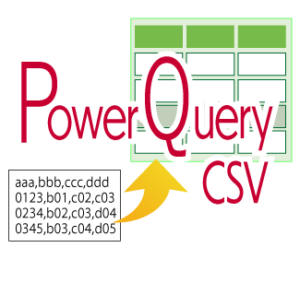PowerQuery【04】Excelファイルのインポート
■全体像説明
PowerQuery【01】PowerQuery(パワークエリー)で出来ること
PowerQuery【02】PowerQuery(パワークエリー)の動かし方
■PowerQueryの実際のインポート方法
PowerQuery【03】CSVファイルのインポート
Excelファイルのインポート方法は 4つあります。
①ファイルを選択
②シート上のテーブルを選択
③シート上の範囲を選択
④複数のファイルを選択して同時にインポート
その内、1-3について説明します。(4については後日記載します。)
①ファイルを選択する場合
データ/データの取得/ファイルから/ブックから/インポートファイルを選択
ナビゲーター起動/インポートするシートを選択/データの変換(Excel2016では編集)
/PowerQueryエディタ起動/内容確認/クエリ名の変更/シート名変更
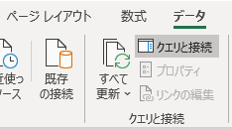
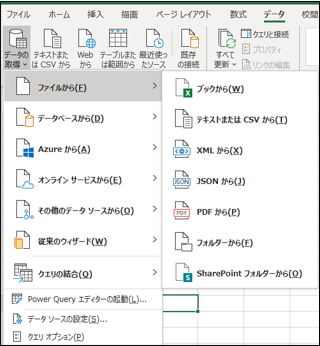
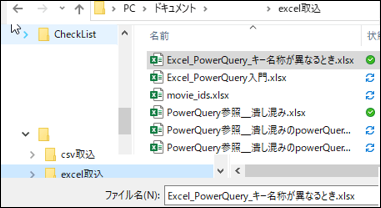
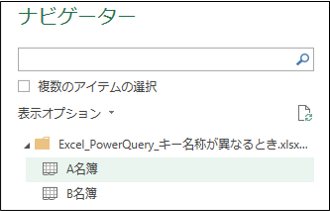

②テーブル選択または③範囲を選択
データ/Excel上でインポートする範囲を選択する/テーブルまたは範囲から
/先頭行をテーブルの見出しとして使用するに「v」(もしくは「v」を外す)
/PowerQueryエディタ起動/内容確認/クエリ名の変更/シート名変更
※③範囲選択の場合、Excel2016での注意事項
テーブル設定していない場合は、フィルタを解除しておく
解除していないと「シート名!_FilterDatabase という名前のExcelテーブルが見つかりませんでした」というエラーが出る。
※Office365ではエラーにならない。
エラーになった場合、フィルタを解除しても、インポート出来ないので、いったんテーブル設定が必要。
(テーブル設定方法:範囲を指定して挿入/テーブル)
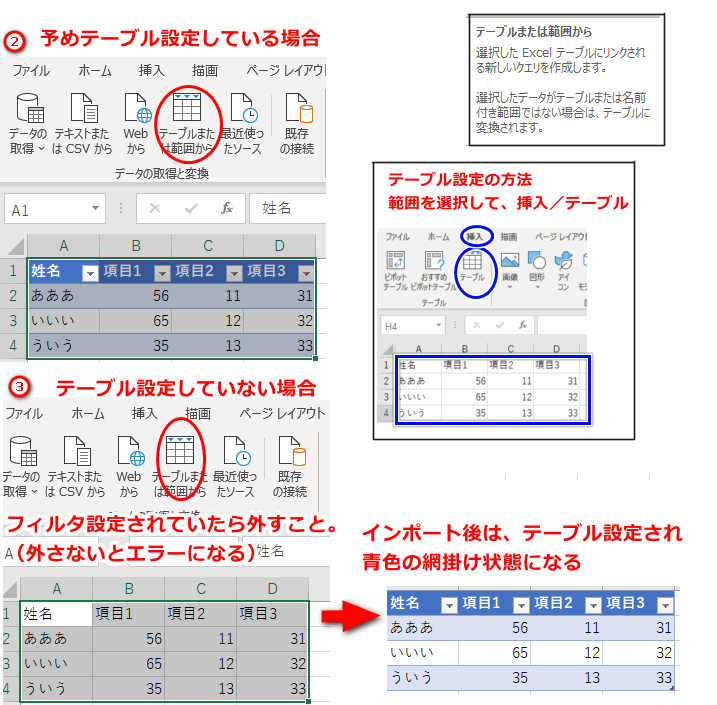

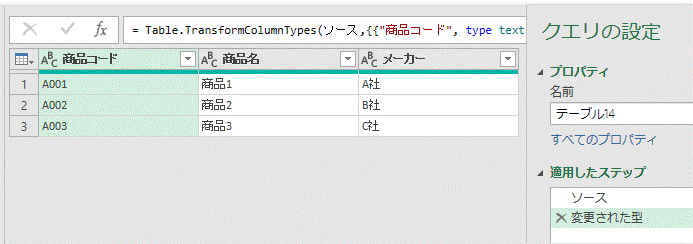
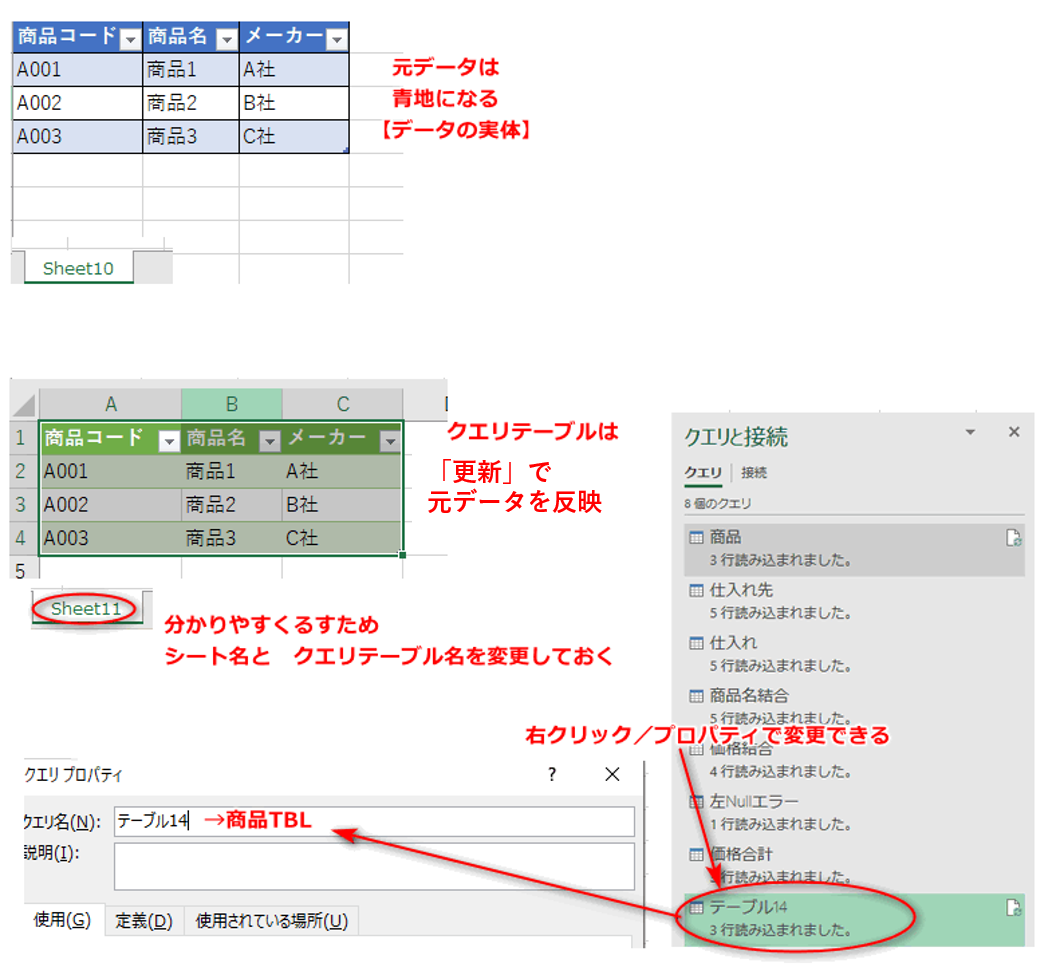
ファイルをインポートしただけでは、PowerQueryの真価は発揮しません。
その後にExcelファイルを変形させたり、結合させることで、初めてPowerQueryの効果が発揮できます。
ファイル変更や、結合についても今後記載していきます。